我们在电脑中找不到一个文件的时候,就可通过win10搜索框功能进行查找。但是有用户发现win10搜索框搜不到东西的现象,那么该怎么解决呢,下面我们一起看看win10搜索框搜不到东西解决方法吧。
win10搜索框搜不到东西解决方法:
方法一:
1、按下win+R键,输入%LocalAppData%\Packages\windows.immersivecontrolpanel_cw5n1h2txyewy\LocalState
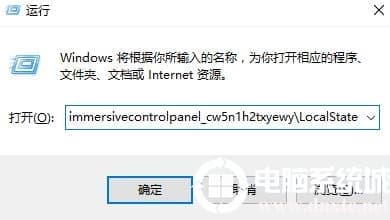
2、在打开的文件夹中,右击属性。
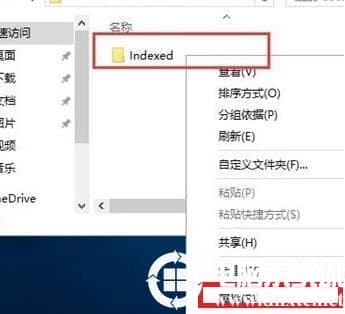
3、选择高级(D)选项。

4、取消勾选除了文件属性外,还允许索引此文件夹中文件的内容,点击确定即可。

方法二:
1、按下win+R,输入services.msc。

2、在服务中,找到Windows Search服务将其打开,将启动类型(E)修改为自动。

3、右击Windows Search,选择重新启动(E)即可。

以上就是win10搜索框搜不到东西解决方法,看完就赶紧去尝试一下吧,试着解决搜索不到东西的问题,感谢您的阅读,和支持电脑系统城。
分享到:
评论留言